Verbindung zur Actian Data Platform über JDBC
Actian Germany GmbH
Juni 12, 2019

Actian liefert ein operatives Data Warehouse als verwalteten Service in der Cloud. Die entwicklerfreundliche High-Performance übertrifft nachweislich andere gängige Analyseplattformen ohne spezielle Hardware oder komplizierte Softwareentwicklung. Sie erfordert eine minimale Einrichtung, bietet ein automatisches Tuning, um den Aufwand für die Datenbankverwaltung zu reduzieren, und ermöglicht ein reaktionsschnelles BI-Reporting für Nutzer .
Hier erfahren Sie, wie Sie sich mit dem Actian JDBC-Treiber von einigen gängigen BI-Tools aus mit Actian verbinden können.
Sie können sich auch von Pentaho aus mit Actian verbinden, indem Sie den Actian JDBC-Treiber verwenden .
Voraussetzung ist, dass der Actian Data Platform JDBC-Treiber heruntergeladen und in der Umgebung, in der die Tools ausgeführt werden, verfügbar ist. Der JDBC-Treiber ist über den Link Actian Data Platform, ehemals Avalanche, Console Drivers and Tools verfügbar.
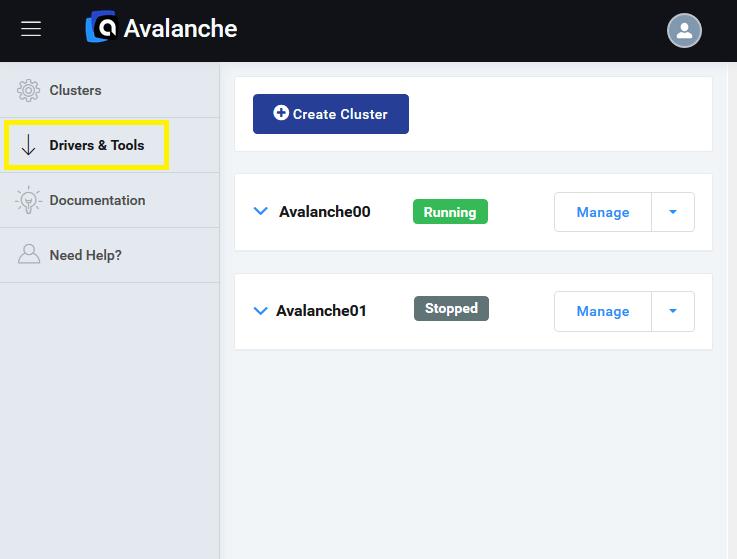
Looker
Da Looker ein webbasiertes Tool ist, ist der Treiber bereits installiert und muss nicht heruntergeladen werden.
So stellen Sie eine Verbindung von Looker zur Actian Data Platform her.
Melden Sie sich bei Ihrem Looker-Konto an.
Wenn Sie eine von Looker gehostete Instanz haben, müssen Sie die Looker-IP-Adressen auf die Allow List in Ihrer Actian Data Platform Konsole setzenverwalten > Update Allow List IPs).
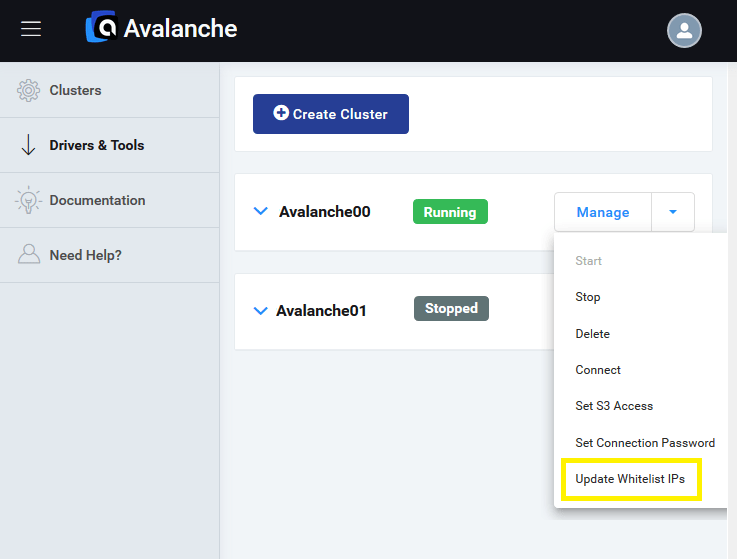
Weitere Informationen zu den Looker-IP-Adressen finden Sie unter Enabling Secure Database Access.
Gehen Sie zu Verwaltung > Datenbank > Verbindungen.
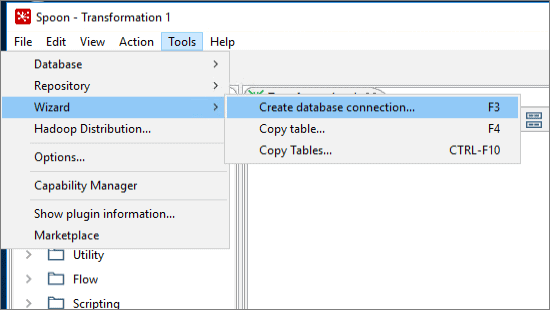
Füllen Sie die Verbindungsinformationen aus (in der Actian Data Platform Konsole verwalten > Verbinden):
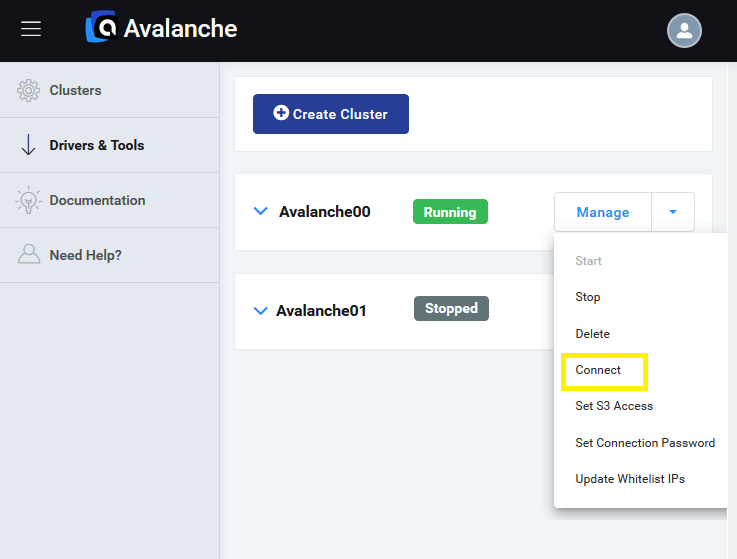
- Wählen Sie Vector für den Dialekt.
- Geben Sie den Host und den JDBC-Port in die Felder Host:Port ein.
- Geben Sie db für die Datenbank ein.
- Geben Sie Ihren Datenbank-Benutzernamen und Ihr Passwort in die Felder Benutzername und Passwort ein.
- Geben Sie in das Feld Additional Params den Wert encryption=on ein.

Beispiel:
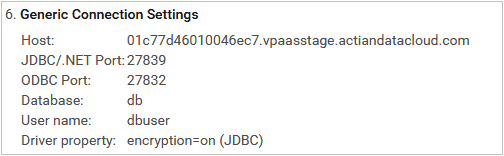
Klicken Sie auf Diese Einstellungen testen, um zu bestätigen, dass die Verbindung funktioniert.
DBVisualizer
Um DB Visualizer für die Verbindung mit Actian Data Platform einzurichten, folgen Sie bitte diesen Schritten:
1. Fügen Sie den Actian Data Platform JDBC-Treiber zu DBVisualizer hinzu.
Gehen Sie zu Tools > Driver Manager...
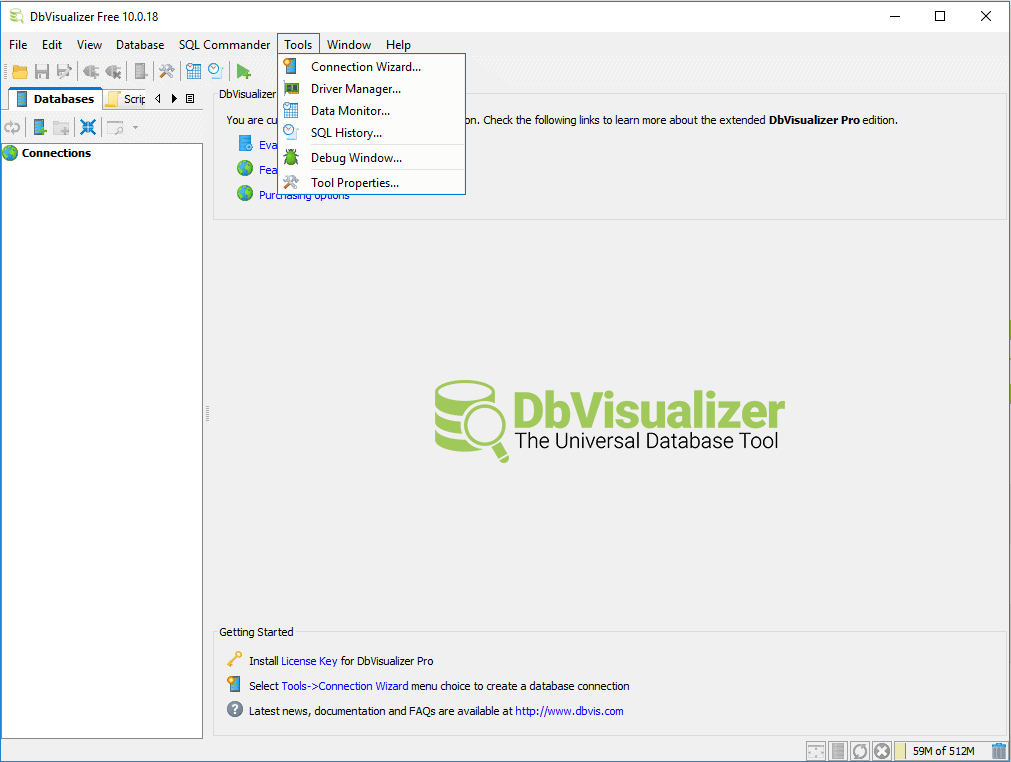
Fügen Sie einen neuen Treiber hinzu, indem Sie auf das Pluszeichen (+) klicken. Geben Sie einen Namen für den neuen Treiber ein, z. B. Actian Data Platform Driver. Fügen Sie über die Schaltfläche Ordner die Jar-Datei (iijdbc.jar) hinzu, von der sie heruntergeladen und dekomprimiert wurde.
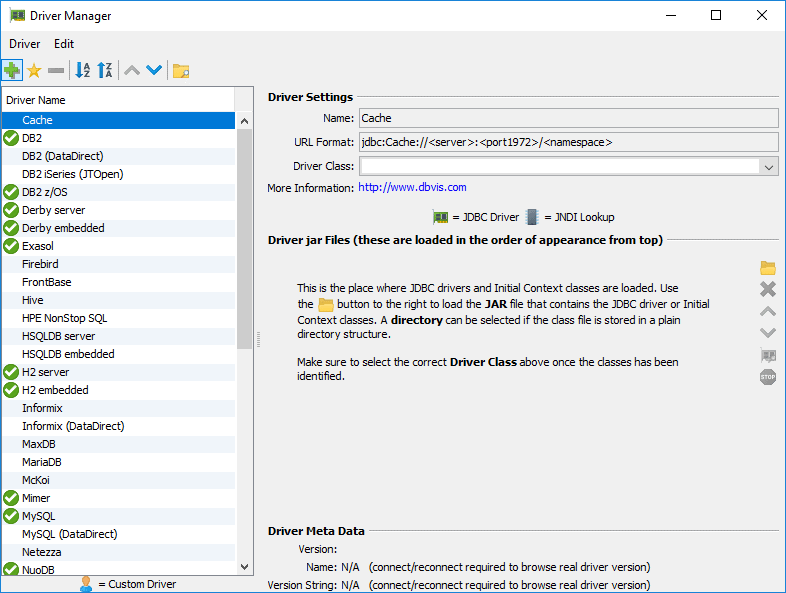
Wählen Sie die Treiberklasse aus dem Dropdown-Feld Treiberklasse. Es sollte com.ingres.jdbc.IngresDriver sein.
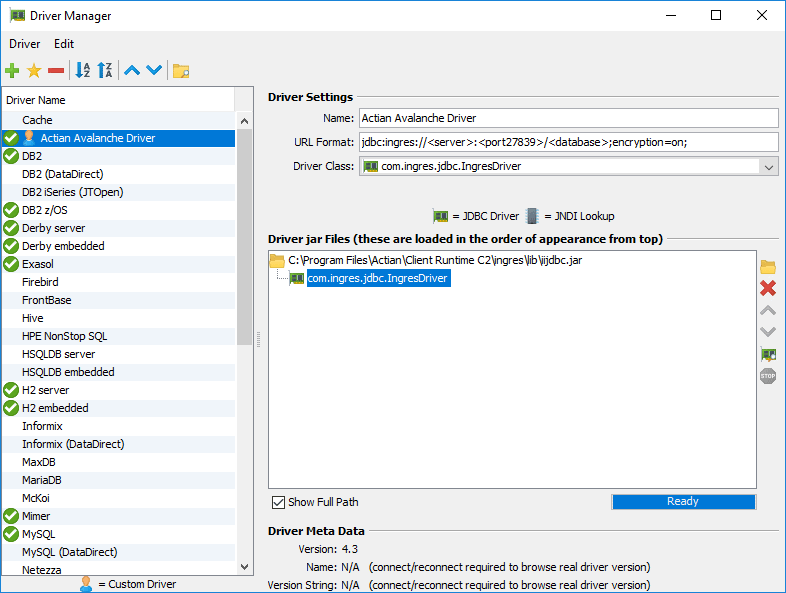
Beenden Sie das Fenster Driver Manager.
2. Erstellen Sie eine neue Datenbankverbindung
Klicken Sie auf Neue Datenbankverbindung erstellen.
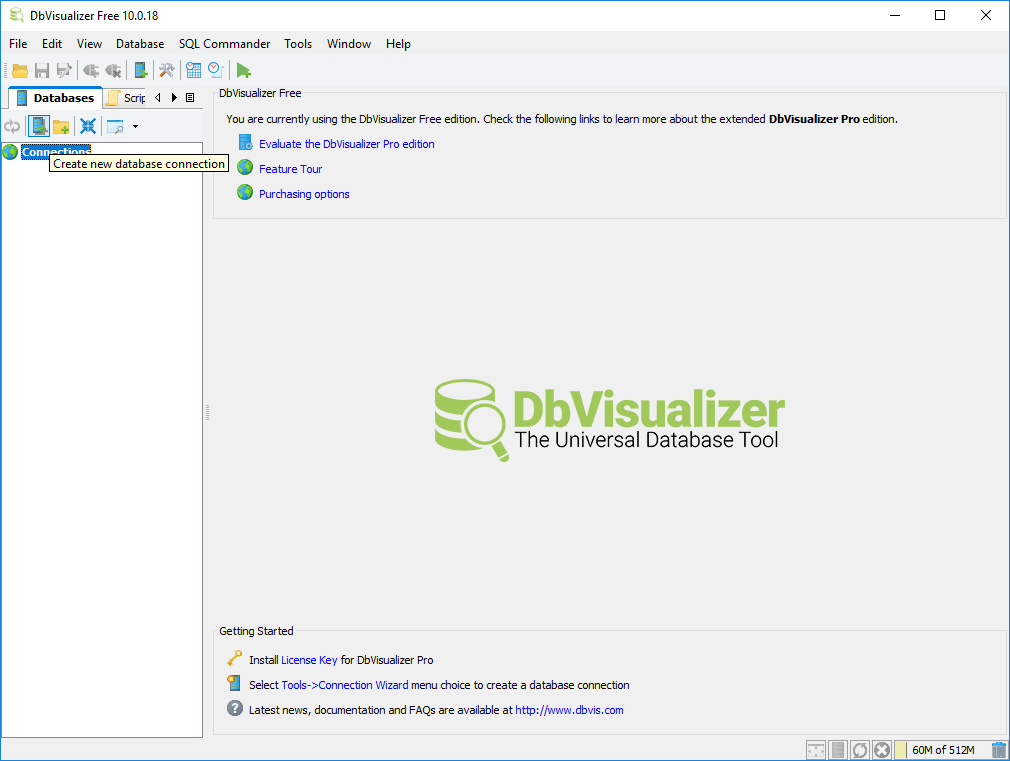
Wählen Sie im Assistenten den neu erstellten Treiber aus und bearbeiten Sie anschließend den Nutzer , das Passwort und die URL.
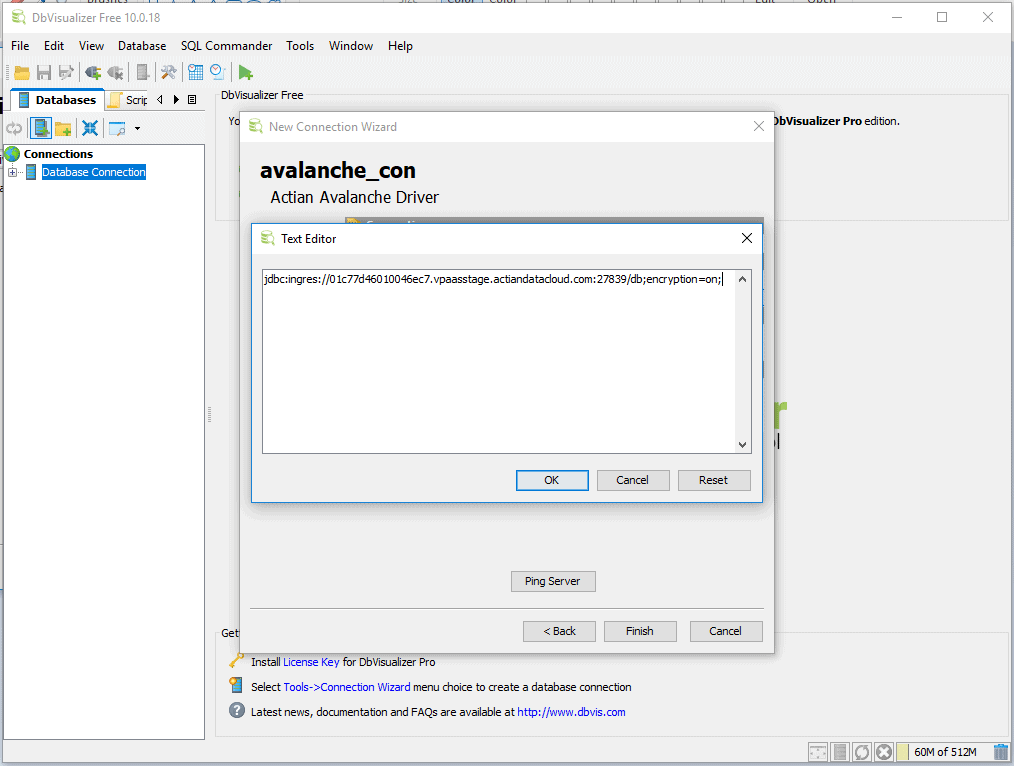
Die URL sollte aus Ihrer Actian Data Cloud Konsole stammenverwalten > Verbinden).
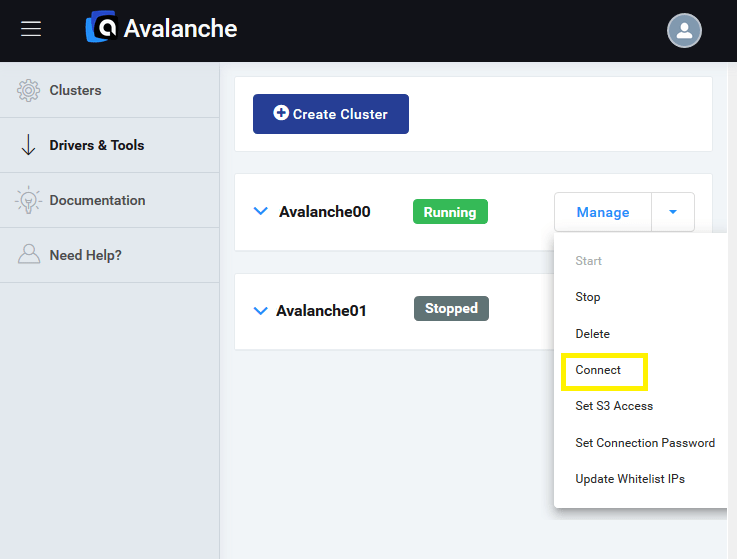
Beispiel:
jdbc:ingres://01c77d46010046ec7.vpaasstage.actiandatacloud.com:27839/db;encryption=on;
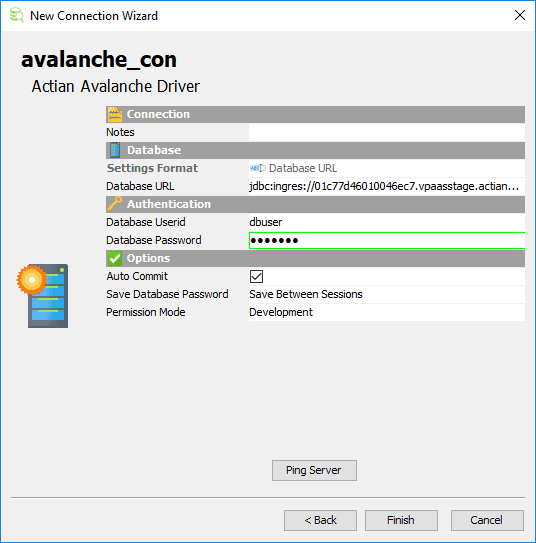
Sobald die Verbindungskonfiguration abgeschlossen ist, steht die Datenbank für Abfragen zur Verfügung.
Um mehr über Actian Data Platform, unseren voll gemanagt Cloud Data Warehouse Service, zu erfahren , besuchen Sie https://www.actian.com/data-platform/.
Abonnieren Sie den Actian Blog
Abonnieren Sie den Blog von Actian, um direkt Dateneinblicke zu erhalten.
- Bleiben Sie auf dem Laufenden: Holen Sie sich die neuesten Informationen zu Data Analytics direkt in Ihren Posteingang.
- Verpassen Sie keinen Beitrag: Sie erhalten automatische E-Mail-Updates, die Sie informieren, wenn neue Beiträge veröffentlicht werden.
- Ganz wie sie wollen: Ändern Sie Ihre Lieferpräferenzen nach Ihren Bedürfnissen.

